Zoomを利用していると、さまざまな悩みや疑問に出会うことも。ここでは、初心者にありがちな困りごとと、その解決方法をご紹介しよう。
メインで話す人だけ画面を大きくしたい
スピーカービューでは発言者が大きく表示されるため、会話ごとに切り替わる。しかし、上司など、特定の人を大きく表示したい場合もある。そこで便利なのが、「スポットライト」の機能。ホストが設定した人を大きく表示して固定できる。各自で行う固定とは異なり、全参加者のZoom画面に反映されるのがポイントだ。
■パソコン
大きく表示したい人の画面の上で右クリックし、「全員のスポットライト」をクリックする。その人が大きく表示された状態で固定される
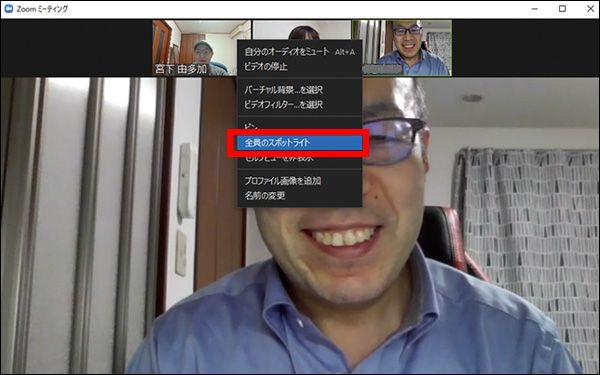
■スマホ
※スマホの画面は基本的にiPhoneのものです。
「参加者」を開いて、リストから大きく表示したい人をタップ。表示されたメニューで、「全体に対してスポットライト」をタップすればいい。
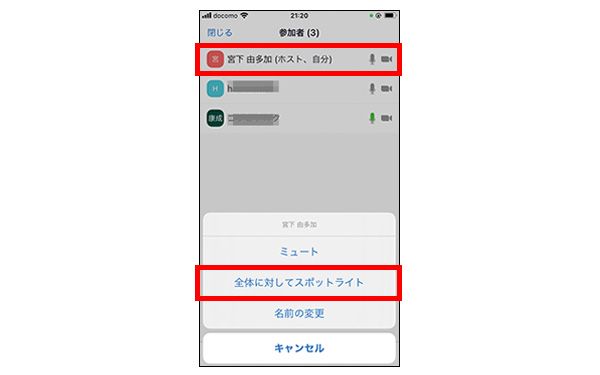
画面に映る自分の顔の明るさが足りない
顔に当たる照明が足りないときは、画面に映る自分の顔も暗く感じることがある。パソコン版のZoomアプリなら、照度の調整機能で簡易的に明るさを補正できる。スマホの場合や、根本的に明るさを改善したいときは、簡単に設置できるLEDリングライトを使う手もある。顔を明るく照らして、好印象を演出しよう。
■パソコン
アプリの「設定」→「ビデオ」を開き、「低照度に対して調整」にチェックを入れる。ここで「手動」にすると、スライダーで照度を調整できる。
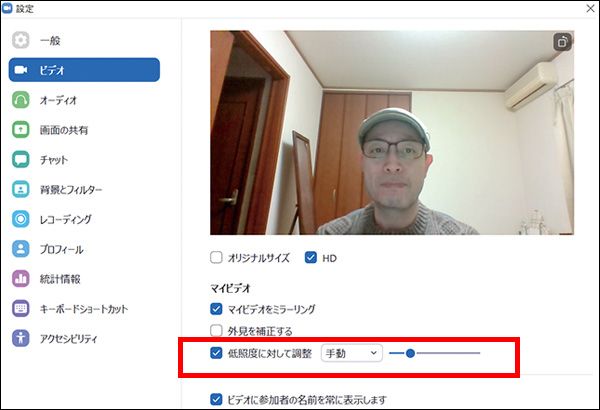
■スマホ
サンワダイレクト
200-DG020
実売価格例:2980円

クリップ式でノートパソコンやスマホに簡単に装着できるLEDリングライト。色温度は3段階、明るさは無段階で調整可能だ。
顔色や雰囲気をできるだけよく見せたい
パソコンの場合は、アプリの設定の「ビデオ」→「外見を補正する」にチェックを入れると、顔に紗がかかった柔らかい印象になる。また、設定の「背景とフィルター」で「スタジオエフェクト」を使うと、眉やリップカラーなどの加工が可能。色合いなども調整できるので、自然な仕上がりになるよう試してみよう。
■パソコン
アプリの「設定」→「ビデオ」を開き、「外見を補正する」にチェックを入れると、ソフトフォーカスがかかって柔らかい印象になる。
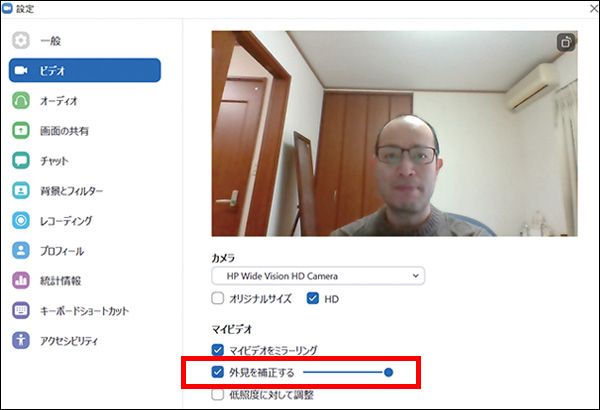
■スマホ
※スマホの画面は基本的にiPhoneのものです。
スマホで「外見を補正する」を利用できるのはiPhoneのみ。「設定」→「ミーティング」で「外見を補正する」をタップしてオンに切り替えればいい。
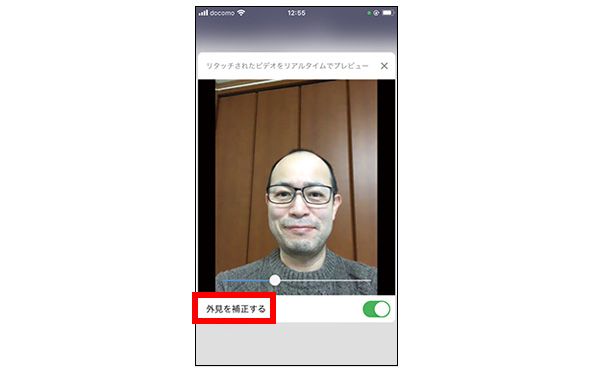
■解説/宮下由多加(ITライター)

